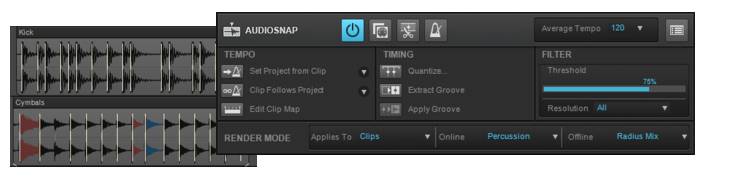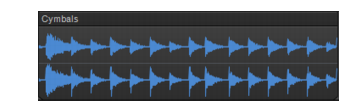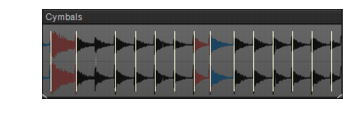AudioSnapは、グルーブクリップやV‑Vocalクリップと同様、非破壊で処理されます。あるクリップに対しては、AudioSnap、V‑Vocal、グルーブクリップのいずれか1つだけを使うことができます。図290. AudioSnapパレットAudioSnapはオーディオクリップからトランジェントを検出します。トランジェントマーカーでなくクリップを動かすことで、オーディオをストレッチせずに済み、もとの音質が変わることがないという利点があります。トランジェントは、大きく音質を変えずに、クリップの伸縮や分割をする場所に適しています。SONARには、それぞれの素材に合わせた高品質のストレッチアルゴリズムがあります。編集時のリアルタイムでの再生には品質の低いアルゴリズムを使い、その後のミックスダウンやトラックへのバウンスに高品質のアルゴリズムを使うこともできます(アルゴリズムとレンダリングを参照)。
Tip - Searching Documentation
Tip: To search for a specific topic, type your search query in the Search Cakewalk.com field at the top right of this page.
When the search results appear, click which product's documentation you would like to search to filter the search results further.
Note - Using Offline Help
Note: If you prefer to always use offline Help, go to Edit > Preferences > File > Advanced in your Cakewalk software and select Always Use Offline Help.
If you are not connected to the internet, your Cakewalk software will default to showing offline help until an internet connection becomes available.